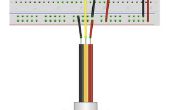Paso 3: Configurar aplicaciones de ThingSpeak - ThingHTTP base
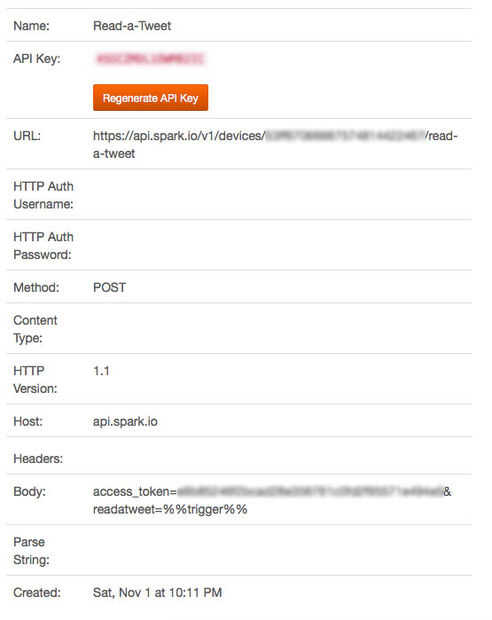
Después hicimos una cuenta de ThingSpeak que tendremos que configurar las aplicaciones. Puede hacer esto haciendo clic en aplicaciones en la barra de menú superior. Podrás ver 6 aplicaciones a la izquierda. Vamos a utilizar ThingHTTP en TweetControl, pero vamos a empezar con ThingHTTP, por lo tanto, haga clic en ese botón.
Después de hacer clic en ese botón que le llevará a la página de ThingHTTP. Haga clic en el botón azul de Nueva ThingHTTP . Este primer ThingHTTP encargará de la comunicación entre ThingSpeak en el núcleo de la chispa
Vamos a tener que rellenar un par de estos campos. En primer lugar por el campo nombre . Ahora tiene un nombre generadas automáticamente, pero va a ser útil darle un nombre significativo. Le llame a éste: leer un Tweet.
A continuación tenemos que rellenar la URL. Para este campo vas a necesitar el ID de dispositivo de su base. La URL será el siguiente: https://api.spark.io/v1/devices/DEVICE_ID/read-a-tweet
Asegúrese de reemplazar DEVICE_ID con el ID de tu base! (Construir la chispa > corazones)
Continuación tenemos que seleccionar el POST en el menú desplegable del método . Nuestro anfitrión será api.spark.io
Por último tenemos que llenar en el cuerpo. Para este se necesitará el Token de acceso de su cuenta de chispa. El cuerpo será como sigue: access_token =ACCESS_TOKEN& readatweet = %% gatillo %%
Asegúrese de reemplazar ACCESS_TOKEN con el token de acceso de su cuenta de chispa! (Construir la chispa > configuración)
El último paso es hacer clic en el botón Guardar ThingHTTP .
Ahora hemos realizado nuestro primer ThingHTTP!